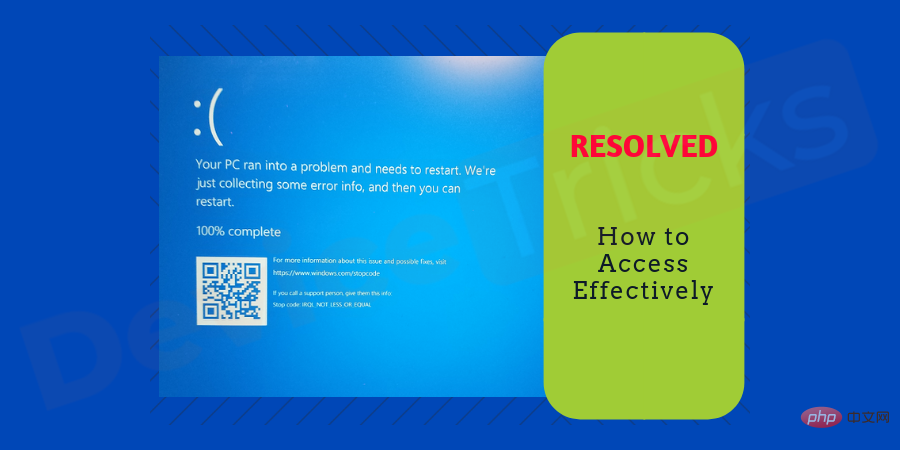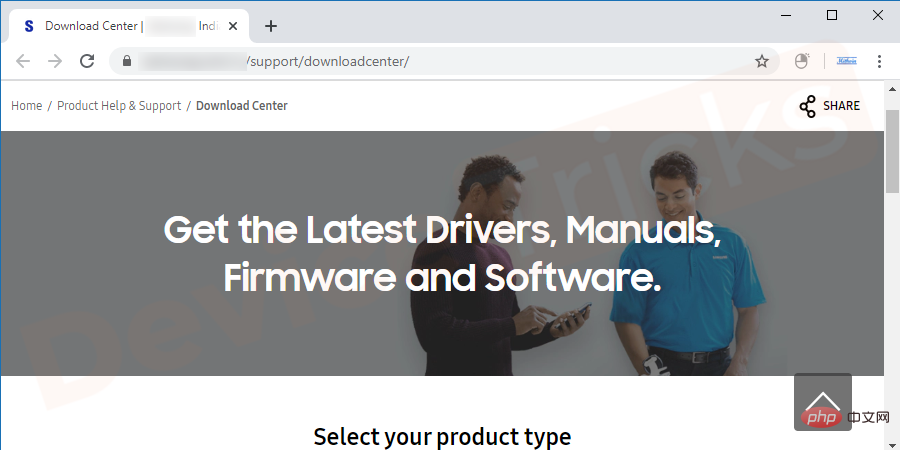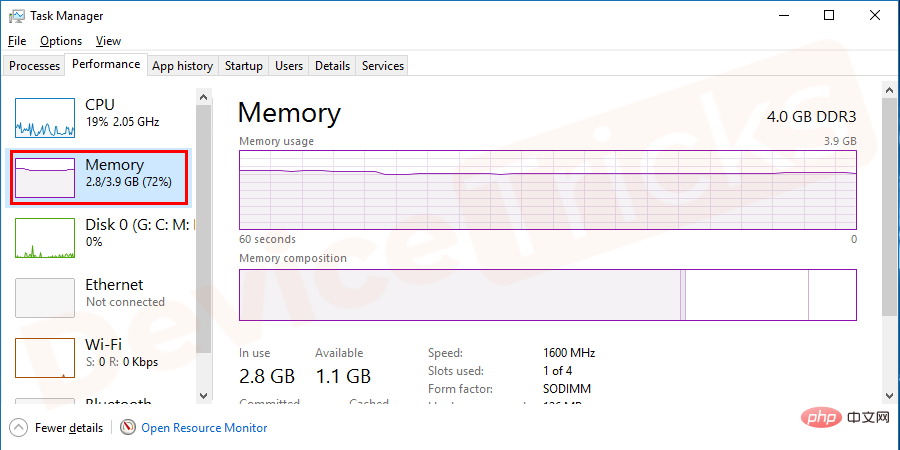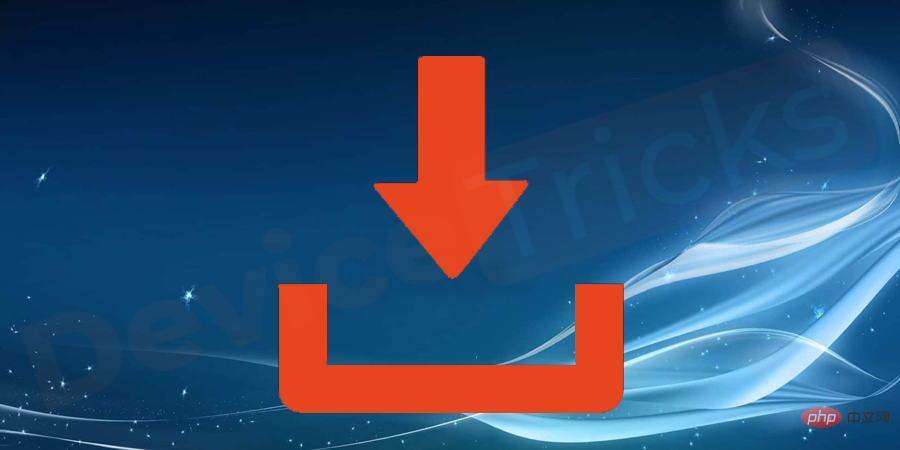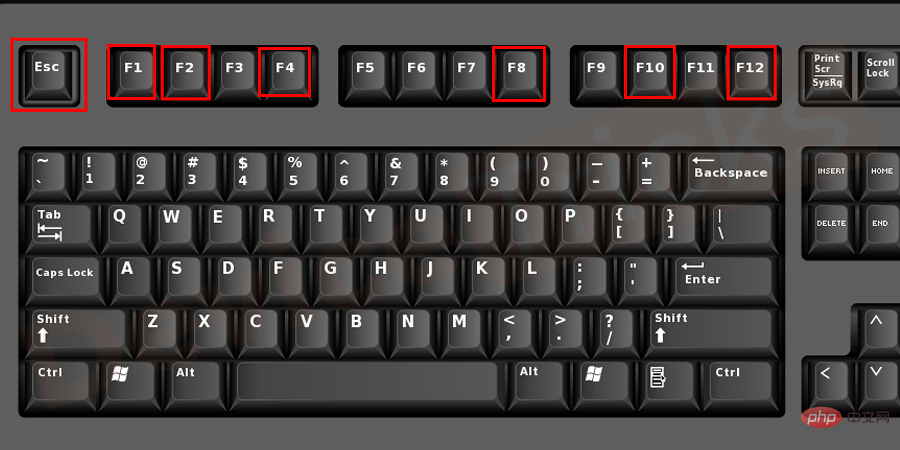如何修復筆記型電腦藍屏死機並從中恢復資料?
想像一種情況:您正在使用筆記型電腦並執行一項重要任務,或者只是在玩自己喜歡的遊戲,然後一切都停止了。您所看到的只是藍色畫面和文字: 「您的筆記型電腦遇到問題,需要重新啟動…」這稱為藍色畫面死機 (BSOD)。所有筆記型電腦用戶都害怕面臨這個錯誤,因為它會危及筆記型電腦的數據,並且是筆記型電腦工作錯誤的結果。從 Windows 1.0 開始,在所有版本的 Windows 中都觀察到了 BSOD。
在繼續之前,讓我們看看這個藍色畫面死機錯誤是什麼,然後我們將繼續解決這個錯誤的解決方案?
什麼是藍色畫面死機錯誤?
藍色畫面死機( BSoD ) ,也稱為停止錯誤 或 藍色畫面錯誤,是顯示在Windows 螢幕上的致命系統錯誤,指示系統當機。在此錯誤中,作業系統無法再安全運作。這可能是由於任何硬體故障,或者有時可能是由於關鍵進程的意外終止。
如果 BSOD 發生過一次並且沒有資料受到影響,那就沒什麼好害怕的了。但是,如果您想知道如何修復藍屏死機,您可能會經常遇到這個問題,並且已經開始尋找最好的資料恢復軟體以防萬一。您打開了正確的頁面,因為在這裡,我們將告訴您如何擺脫這個問題並恢復您丟失的資料。
修復藍色畫面死機的逐步教學
在您開始閱讀我們的教學並測試各種解決方案之前,您最好繼續使用您的電腦並嘗試記錄BSOD 何時發生。 BSOD的原因有很多,您還應該檢查它們並嘗試確定您電腦中的哪個系統工作錯誤。 BSOD 的一些最普遍的原因是最近安裝的更新、惡意軟體、過熱、硬體故障等。讓我們更進一步解決 BSOD - 按照以下步驟操作,您將永遠不會再看到此錯誤。
1.檢查軟體
#如果在您的筆記型電腦執行特定程式時發生藍色畫面死機,原因可能在於它。問問自己最近做了什麼改變:也許你安裝了新的驅動程式或硬體?如果您記得您的電腦是新程序,請嘗試將其刪除,然後監控筆記型電腦的工作。問題甚至可能出在 Windows 更新。我們希望無需向您解釋如何正確卸載軟體。如果您認為問題出在系統更新上,請使用系統還原選項回到上一個版本。
2.檢查記憶體狀態
#好吧,您已經完成了軟體,但沒有看到任何結果。下一步是確保您的設備有足夠的可用空間。很多時候,缺乏可用記憶體會使您的電腦工作錯誤並導致像 BSOD 這樣的嚴重錯誤。所需的最小可用空間量為 100 MB,但您擁有的空間越多越好。我們都傾向於將我們的記憶體空間浪費在許多我們不玩的應用程式、文件和遊戲上。這就是為什麼我們建議不時檢查記憶體並手動或使用特殊軟體清除它的原因。如果您使用最新版本的 Windows,您甚至不需要安裝任何應用程序,並且可以使用內建軟體。
3.檢查筆記型電腦的溫度
電腦使用者經常忘記讓他們的電腦保持涼爽,並且可以在高效能設定下玩遊戲或運行程式太久。結果,因過熱而發生藍屏死機。如果錯誤說明了它發生的原因,那就太好了;但是,現在沒有這樣的機會。這就是為什麼我們在這裡嘗試提及修復藍屏死機的所有可能原因和方法。如果室溫很高,筆記型電腦過熱也就不足為奇了。我們建議您安裝報告過熱的軟體並在筆記型電腦散熱墊上花費一些錢。
4. 掃描病毒
# 定期進行病毒掃描對於您的電腦健康來說是一個非常有用的習慣。當然,如果它是由惡意軟體或病毒引起的,這是修復筆記型電腦藍色畫面的好方法。但是,如果您是負責任的筆記型電腦用戶,您會一直啟用您的防毒軟體並定期更新它,因此您的電腦被感染的風險非常低。但我們不會在這裡責怪您,因為我們的目標是幫助您。我們建議您使用付費的防毒軟體,避免從不可靠的網站下載被駭的版本。
5.更新驅動程式
#儘管我們提到安裝新驅動程式後可能會發生藍屏死機,但有時系統需要更新並顯示嚴重錯誤。開啟裝置管理員並更新筆記型電腦上所有裝置的驅動程式。
6.檢查BIOS設定
#並非所有電腦使用者都知道BIOS 並了解如何輸入它。使用 Internet 來尋找所有必要資訊以了解我們在說什麼,因為錯誤的 BIOS 設定可能會導致 BSOD 和其他可能損害您的系統的嚴重錯誤。將 BIOS 設定恢復到預設級別,重新啟動計算機,然後繼續執行通常的操作。
黑屏死機後如何恢復資料?
好吧,你終於擺脫了這個錯誤,認為所有的問題都解決了。你的數據呢?黑屏死機以及您為解決它而採取的所有操作都可能導致不良後果:丟失全部或部分重要資料。現在你有另一個問題要解決——如何從藍屏死機中恢復。似乎沒有辦法恢復由於錯誤或重新安裝 Windows 後丟失的數據,但有多種方法可以從清空的回收站中恢復文件。有許多旨在幫助用戶恢復資訊和重要文件的應用程式。
很不幸的是,沒有軟體就無法手動完成。但是我們認為我們應該感謝有機會下載程式並存取我們的數據。有很多這樣的程序,但它們的工作方式相同。您安裝軟體,選擇硬碟並讓程式進行掃描。完成後,您可以查看文件,選擇遺失的文件並恢復它們。您無需具備任何特殊的電腦技能即可運行此程式並恢復您的文件,這真是太好了。
以上是如何修復筆記型電腦藍屏死機並從中恢復資料?的詳細內容。更多資訊請關注PHP中文網其他相關文章!

熱AI工具

Undresser.AI Undress
人工智慧驅動的應用程序,用於創建逼真的裸體照片

AI Clothes Remover
用於從照片中去除衣服的線上人工智慧工具。

Undress AI Tool
免費脫衣圖片

Clothoff.io
AI脫衣器

AI Hentai Generator
免費產生 AI 無盡。

熱門文章

熱工具

記事本++7.3.1
好用且免費的程式碼編輯器

SublimeText3漢化版
中文版,非常好用

禪工作室 13.0.1
強大的PHP整合開發環境

Dreamweaver CS6
視覺化網頁開發工具

SublimeText3 Mac版
神級程式碼編輯軟體(SublimeText3)

熱門話題
 什麼是 idp 通用惡意軟體?它是病毒還是假陽性?
May 14, 2023 pm 01:04 PM
什麼是 idp 通用惡意軟體?它是病毒還是假陽性?
May 14, 2023 pm 01:04 PM
這是周日下午,您正在PC上享受您最喜歡的遊戲。你的遊戲快要結束了,但突然被彈出視窗打斷了。當您看到來自防毒程式的警告訊息「偵測到IDP.Generic威脅」時,您會同時感到惱火和擔心。它是病毒還是只是一個警告?很困惑,您以某種方式設法在互聯網上訪問了此頁面。不用擔心,我們會立即解決您的疑慮。 IDP是什麼意思? IDP是防毒程式的身份偵測保護機制,可防止電腦被木馬或病毒竊取與您的身分相關的個人數據,例如您的銀行憑證、重要文件、身分證。當防毒程式未能偵測到文件類型並因此引發警告時,通常會
 Google Chrome 中的「DNS Probe Finished No Internet」錯誤 - 如何修復?
Apr 18, 2023 pm 09:31 PM
Google Chrome 中的「DNS Probe Finished No Internet」錯誤 - 如何修復?
Apr 18, 2023 pm 09:31 PM
想像一下,您正在研究明天到期的演示文稿,並且您找到了一個完美的網頁,其中包含您搜索了幾個小時的所有統計數據。打開它後,您看到的不是網頁,而是一個小型T-Rex,其下方寫有DNS_PROBE_FINISHED_NO_INTERNET小錯誤。當DNS偵測開始沒有網路時,會有多令人沮喪?像消防員一樣,我將嘗試快速解決您與此錯誤相關的所有緊迫問題。什麼是DNS_Probe_Finished_No_Internet錯誤? DNS_PROBE錯誤對於GoogleChrome用戶來說很常見,這主要是
 如何修復 Steam 缺少檔案權限錯誤?
May 19, 2023 pm 04:03 PM
如何修復 Steam 缺少檔案權限錯誤?
May 19, 2023 pm 04:03 PM
Steam是一個遊戲平台,提供動感十足的遊戲、冒險遊戲等等。簡而言之,它是遊戲玩家的理想中心,在這裡他們可以找到所有類型的遊戲。毫無疑問,Steam是一款出色的應用程序,但一些用戶未能有效地訪問該平台,背後的原因是一個問題,即「Steam缺少文件權限」。因此,如果您在同一個清單中,請不要擔心,因為問題很常見,並且透過一些快速解決方案,您可以在短時間內解決它。但在進一步進入解決方案部分之前,讓我們先弄清楚「Steam更新缺少檔案權限」問題背後的原因是什麼。一旦我們弄清楚了原因,那麼我們就很容易解決
 如何修復 Windows 中的無法連線到 NVIDIA 錯誤?
May 04, 2023 am 08:40 AM
如何修復 Windows 中的無法連線到 NVIDIA 錯誤?
May 04, 2023 am 08:40 AM
螢幕上顯示「無法連線到NVIDIA,稍後重試」錯誤表示GeForceExperience應用程式無法連線到NVIDIA,因此導致了此類問題。大多數時候錯誤通知看起來像是無法連線到NVIDIA請稍後再試或無法連線到NVIDIA檢查您的Internet連線許多使用者都面臨這個問題,而且您並不是唯一一個報告GeForceExperience無法開啟的錯誤。因此,為了解決相同的問題,有一些富有成效的解決方案可以幫助您克服這個問題。在繼續解決方案部分之前,讓我們先討論為什麼會發生此錯誤。繼續
 win10中提示80070035找不到網路路徑怎麼辦
May 12, 2023 pm 05:17 PM
win10中提示80070035找不到網路路徑怎麼辦
May 12, 2023 pm 05:17 PM
win10中提示80070035找不到網路路徑的解決方法:1、點選“網路”,“開啟網路和Internet設定”,選擇“網路和共用中心”後再選擇“變更進階共用設定”,然後勾選“啟用共用以便可以存取網路的使用者讀取公用資料夾中的檔案”;2、返回“網路與共用中心”點選“寬頻連線”並選擇“屬性”,點選“網路”,勾選“microsoft網路客戶端”即可。
 如何修復列印畫面在 Windows 10 上不起作用?
Apr 14, 2023 am 08:37 AM
如何修復列印畫面在 Windows 10 上不起作用?
Apr 14, 2023 am 08:37 AM
您是否在嘗試透過 Print Screen (PrtSc) 鍵在 Windows 10 上擷取螢幕截圖時遇到「 Print Screen not working 」?那麼請放心,因為您並不孤單,許多 Windows 10 用戶都遇到了 Print Screen 功能突然停止工作,並在論壇線程上抱怨錯誤。好吧,這確實非常令人不安,但卻是一個常見問題,如果您還在處理 Windows 10 螢幕擷取不工作問題或 Print Screen 鍵不再工作,那麼幸運的是,您來對地方了。在本文中,您將學習如何修
 如何修復 502 Bad Gateway 錯誤?
Apr 14, 2023 am 09:07 AM
如何修復 502 Bad Gateway 錯誤?
Apr 14, 2023 am 09:07 AM
我們必須感謝科技讓我們的生活更輕鬆,但同樣的技術經常成為技術故障的受害者。 502 Bad Gateway就是您可能遇到的此類技術故障之一。它表明一台伺服器無法從另一台伺服器獲得一些有效的回應。如果您想知道502 Bad Gateway錯誤到底是什麼,請繼續閱讀。 502 Bad Gateway 是什麼意思?它只是一個 HTTP 狀態碼,類似於特定伺服器無法接收來自另一台伺服器的回應。 502 Bad Gateway錯誤完全取決於您的特定設定。您最終可能會在任何給定時間跨任何作業系統在任何瀏覽器中體驗
 如何在沒有遙控器的情況下使用 LG 智慧電視?
Apr 16, 2023 pm 03:07 PM
如何在沒有遙控器的情況下使用 LG 智慧電視?
Apr 16, 2023 pm 03:07 PM
目前,大多數人的家庭和辦公區域都擁有LED智慧電視,而這種升級後的電視可以幫助他們數位化。此外,這些智慧電視充當電腦設備和智慧型手機設備。智慧電視只不過是一種向您播放本地頻道的設備,您還可以在單一設備上查看社交媒體和其他媒體平台網站。這些裝置透過Wi-Fi連接,因此您可以從電腦裝置或智慧型手機存取電視。透過遙控器設置,您可以存取LG電視中可用的所有類型的服務,例如,當您必須在沒有遙控器的情況下將LG電視連接到Wi-Fi時,您將需要使用USB滑鼠將您的電視連接到無線網路。如何在